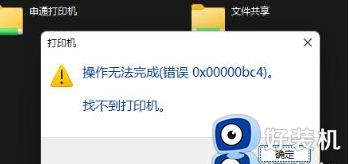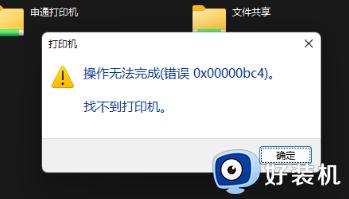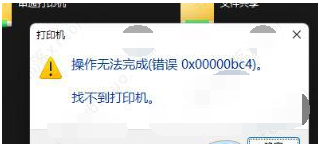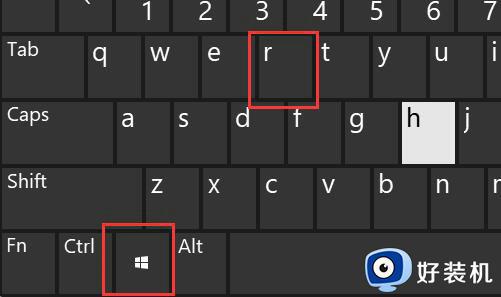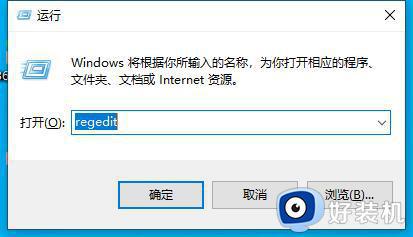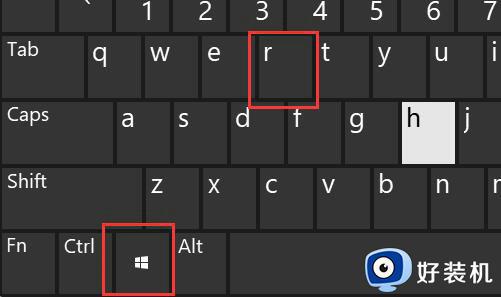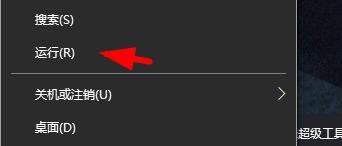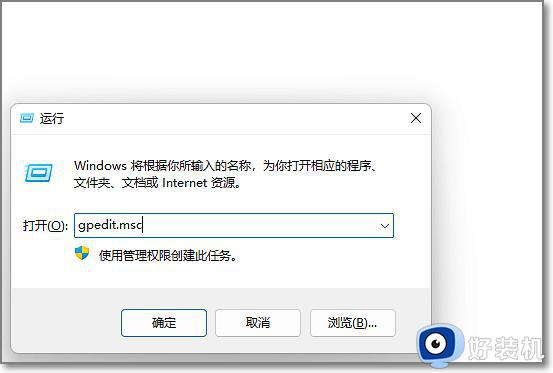Win11电脑提示操作无法完成错误0x00000bc4,找不到打印机怎么办
最近有不少win11正式版系统用户在使用打印机的时候,却突然弹出提示操作无法完成错误0x00000bc4,找不到打印机的窗口,不知道遇到这样的问题要如何处理,针对这个问题,接下来可以跟着小编一起来看看Win11电脑提示操作无法完成错误0x00000bc4,找不到打印机的解决方法。
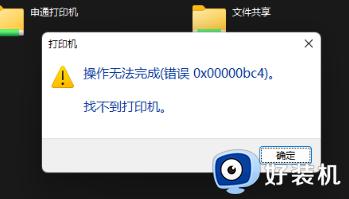
请检查是否有设置错误,请按以下方法尝试解决:
方法一、打印机共享(同操作系统):
1、所有客户机设在同一网段内,如都在192.168.1.*网段内(路由器IP是192.168.1.1的话);
2、所有客户机设在同一工作组内,如都在WORKGROUP;
3、WIN7取消默认的密码共享保护:打开网络——网络和共享中心,更改高级共享设置。拉到最下面,关闭密码保护共享。
4、开始——运行,输入\\对方计算机IP,选中打印机,鼠标右键【连接】。
方法二、打印机共享(不同操作系统):
1、先将打印机连接到另一台机器上,引导驱动安装。
驱动安装好后,再把这台打印机连到原来的机子上。
2、开始——运行,输入\\对方计算机IP,选中打印机,鼠标右键【连接】。
方法三、
在打印机添加界面,搜索到打印机,先不要点击连接,直接点击连接有可能报错。
选择自己添加,用IP地址连接的方法。查看打印机所在电脑的IP地址,连接会让你输入IP,好像还选择一个IPP什么的方式,连接时有提示,按要求进行,会提示连接成功,此时再点击添加打印机界面的连接,就能正常连接上了。我的是用win11连接的MAC电脑上的打印机,用上面的法子能用了。
关于Win11电脑提示操作无法完成错误0x00000bc4,找不到打印机的详细解决方法就给大家讲解到这边了,有遇到相同情况的小伙伴们可以学习上面的方法来进行操作。